آیا هنگام تلاش برای به روزرسانی پلاگین یا موضوع وردپرس ، “روی صفحه نمایش خود” خطای مهلک: حداکثر زمان اجرا 30 ثانیه بیش از حد “مشاهده می کنید؟
به طور معمول این مشکل زمانی اتفاق می افتد که کد PHP در وردپرس طولانی مدت اجرا شود و به حداکثر زمان تعیین شده توسط عنوان میزبانی وردپرس . محدودیت زمانی مهم است زیرا به جلوگیری از سو prevent استفاده از منابع سرور کمک می کند.
در این مقاله ، ما نحوه رفع خطای مهلک را به شما نشان خواهیم داد: بیش از حداکثر زمان اجرا در وردپرس.
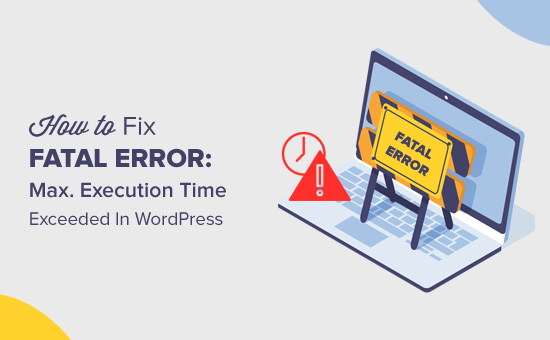
چرا حداکثر زمان اجرا بیش از خطا رخ داده است؟ h4>
وردپرس به طور عمده در زبان برنامه نویسی PHP کدگذاری شده است. برای محافظت از سرورهای وب در برابر سو abuse استفاده ، محدودیت زمانی برای مدت زمان اجرای یک اسکریپت PHP تعیین شده است.
محدودیت زمانی واقعی در شرکتهای میزبان متفاوت است ، اما در بیشتر مواقع حداکثر زمان اجرا بین 30 تا 60 ثانیه تنظیم می شود زیرا این معمولاً برای اجرای یک اسکریپت PHP خوب کافی است.
وقتی یک اسکریپت به حداکثر زمان اجرا می رسد ، منجر به خطای بیش از حداکثر زمان اجرا می شود.
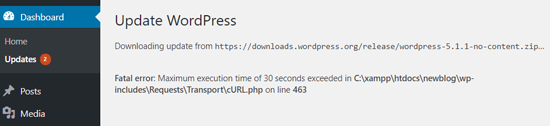
رفع حداکثر زمان اجرای خطای بیش از حد h4>
اگرچه از خطای حداکثر زمان اعدام بیش از حد “خطای مهلک” نامگذاری شده است ، اما یکی از رایج ترین خطاهای وردپرس ، و به راحتی می توانید این مشکل را برطرف کنید.
بسته به زمان و مکان ایجاد خطا ، وردپرس ممکن است پیام خطای زیر را به بازدید کنندگان وب سایت شما نشان دهد.
این بخشی از ویژگی محافظت از خطای مهلک است که در WordPress 5.2 اضافه شده است. همچنین ممکن است ایمیلی دریافت کنید که به شما بگوید کدام پلاگین (اگر افزونه ای باعث خطا شده باشد) باعث بروز این مشکل شده است.
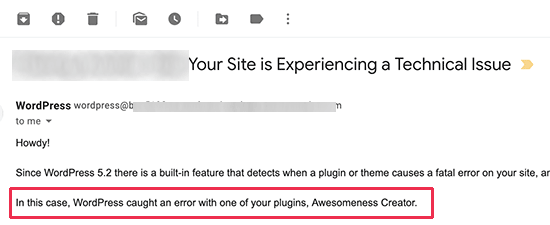
این ایمیل همچنین دارای پیوند ویژه ای است که به شما امکان می دهد با “حالت بازیابی” وارد وردپرس شوید.
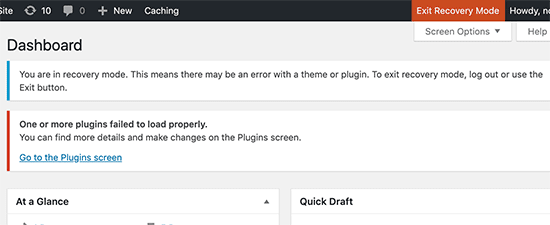
پس از ورود ، می توانید افزونه ایجاد کننده خطا را غیرفعال یا حذف کنید.
با این وجود ، اگر نمی خواهید افزونه را غیرفعال کنید ، می توانید علت اصلی ایجاد کننده خطا را برطرف کنید.
برای رفع خطا ، باید فایل .htaccess خود را ویرایش کرده و یک خط کد ساده اضافه کنید .
به سادگی با استفاده از سرویس گیرنده FTP .
پرونده .htaccess شما در همان پوشه پوشه های / wp-content / و / wp-admin / شما قرار دارد. اگر نمی توانید آن را پیدا کنید ، به مقاله ما در چرا نمی توانید فایل .htaccess را پیدا کنید و چگونه می توانید آن را پیدا کنید .
به عنوان مثال ، اگر از FileZilla به عنوان سرویس گیرنده FTP خود استفاده می کنید ، می توانید آن را در قسمت “سایت از راه دور” در ستون سمت راست پیدا کنید.
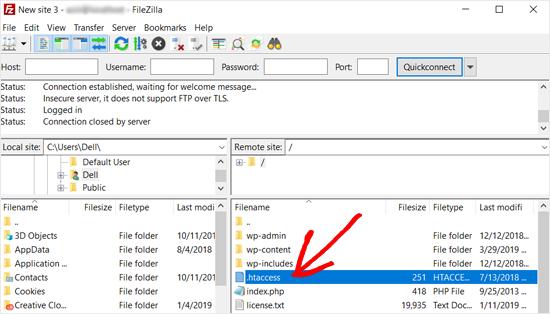
هنگامی که فایل .htaccess را پیدا کردید ، کلیک راست کرده و گزینه “View / Edit” را باز کنید. با این کار پرونده در یک ویرایشگر متن باز می شود.
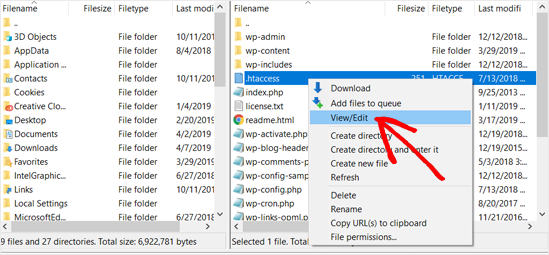
بعد ، باید این خط را در پایین پرونده .htaccess خود اضافه کنید:
php_value max_execution_time 300
اگر از Notepad به عنوان ویرایشگر متن خود استفاده می کنید ، در اینجا نحوه ظاهر آن نشان داده می شود.
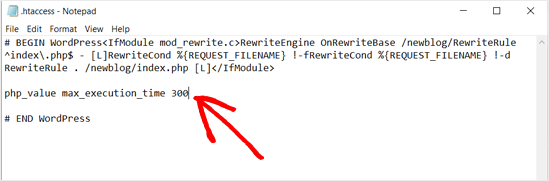
پس از اتمام ، پرونده خود را ذخیره کنید.
این کد به سادگی مقدار حداکثر زمان اجرا را روی 300 ثانیه (5 دقیقه) تنظیم می کند. اکنون می توانید به وب سایت خود مراجعه کنید تا ببینید آیا خطا برطرف شده است.
اگر باز هم خطایی مشاهده کردید ، سعی کنید مقدار را به 600 افزایش دهید.
اگر این روش را آسان تر یافتید ، این موارد مفید را بررسی کنید ترفندهای htaccess برای وردپرس .
روش دیگر برای رفع خطای بیش از حد اجرا در وردپرس ، اصلاح فایل php.ini است.
فایل php.ini یک فایل پیکربندی است که تنظیمات PHP را در سرور شما تعریف می کند. در بسیاری از میزبانی وردپرس ، ممکن است این کار را نکنید آن را درون پوشه وردپرس خود مشاهده کنید.
در این صورت ، می توانید یک فایل جدید php.ini در داخل پوشه ریشه وردپرس خود ایجاد کنید. پس از آن ، پرونده php.ini را ویرایش کرده و خط زیر را اضافه کنید.
max_execution_time = 60
ذخیره و بارگیری تغییرات خود را به سرور فراموش نکنید. اکنون می توانید به وب سایت خود مراجعه کرده و ببینید آیا خطا از بین رفته است.
در بیشتر موارد ، افزایش حداکثر زمان اجرا با استفاده از هر یک از این دو روش خطا را برطرف می کند. اما اگر اینطور نیست ، پس برای کمک باید با ارائه دهنده میزبانی وردپرس خود تماس بگیرید.
امیدواریم این مقاله در رفع خطای مهلک به شما کمک کرده باشد: بیش از حداکثر زمان اجرا در وردپرس. همچنین ممکن است بخواهید راهنمای ما را در نحوه رفع خطا در ایجاد اتصال پایگاه داده در وردپرس .
اگر این مقاله را دوست داشتید ، لطفاً در کانال YouTube برای آموزش های ویدئویی وردپرس. همچنین می توانید ما را در Twitter و فیس بوک .
منبع:
https://www.wpbeginner.com/wp-tutorials/how-to-fix-fatal-error-maximum-execution-time-exceeded-in-wordpress/.
